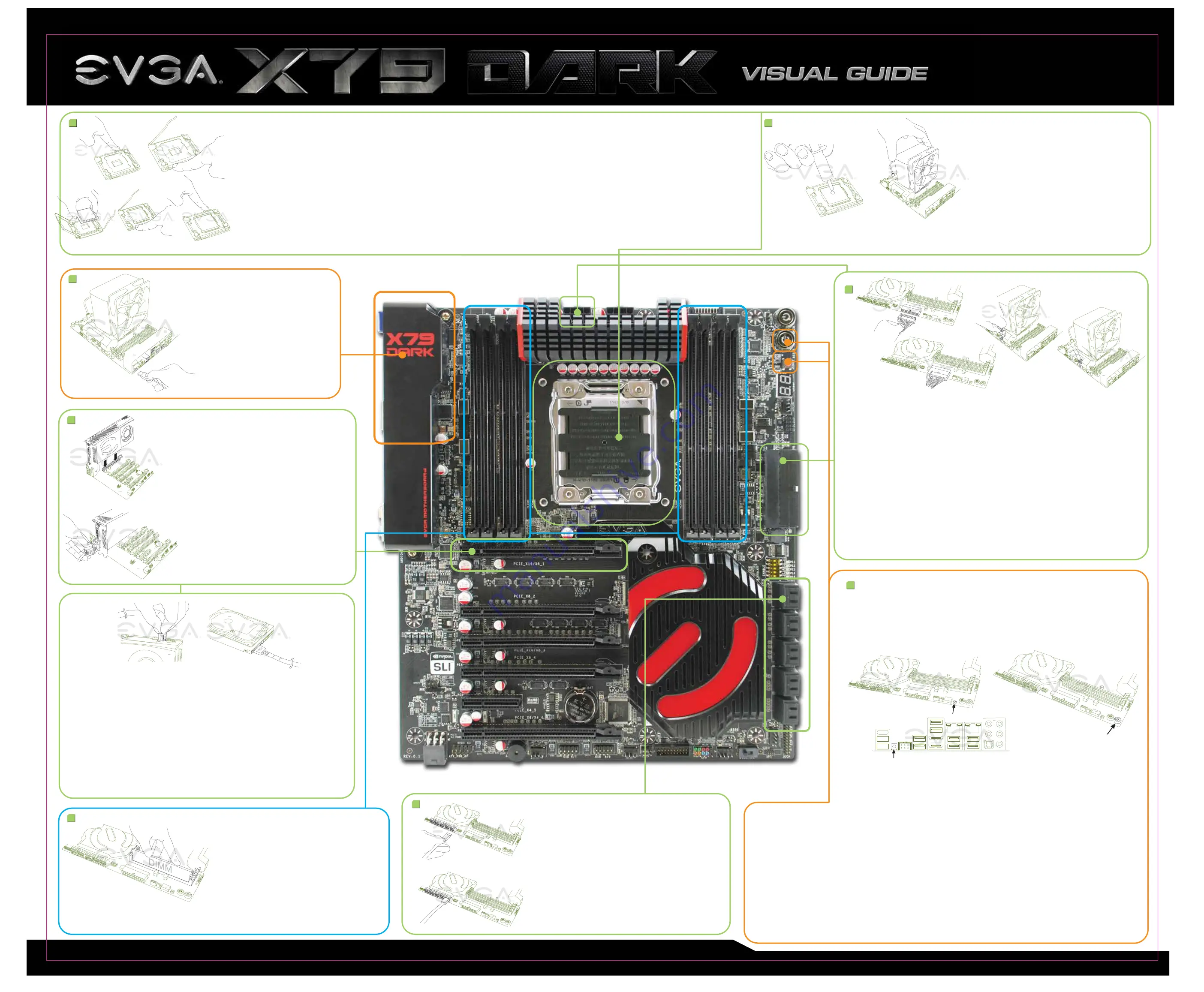
1
2
a.
c.
d.
e.
a.
b.
b.
a.
b.
a.
b.
a.
b.
8
3
4
6
7
a.
b.
a.
b.
5
PN #: 150-SE-E789-KR
• Unhook the left socket lever by pushing down and away from the socket.
• Unhook the right socket lever by pushing down and away from the socket.
• Gently press left socket lever and the load plate will lift from the socket.
• Open the load plate and make sure not to damage any of the pins inside of the socket.
• Align the notches on the CPU to the notches in the socket.
• Lower the processor straight down into the socket.
• Lower the load plate back so it is resting on the CPU.
• Press the right socket lever to ensure the load plate engages under the socket.
• Press the left socket lever to ensure the load plate tip engages under the socket.
• Carefully lock the lever back into place.
•
左側のソケット
レバーを押し下げてはずし、ソケットから離します。
•
右側のソケット
レバーを押し下げてはずし、ソケットから離します。
•
左側のソケット
レバーをそっと押してください。ロード
プレートがソケットから持ち上がります。
•
ロード
プレートを開けてください。ソケット中のピンが損傷しないよう十分に注意してください。
•
ソケットのノッチに
CPU
の切り欠きを合わせます。
• CPU
をソケットにまっすぐ落とし込むように挿します。
•
ロード
プレートを
CPU
上に置くように元の位置に下ろして戻します。
•
ロード
プレートがソケットの下で確実にかみ合うよう、右側のソケット
レバーを押してください。
•
ロードプレートの先端がソケットの下で確実にかみ合うよう、左側のソケット
レバーを押してください。
•
レバーを静かに所定の位置に戻してロックしてください。
• Débloquer le levier gauche du socket en appuyant et dégageant le levier vers la droite.
• Débloquer le levier droit du socket en appuyant et dégageant le levier vers la droite.
• Lever le levier gauche du socket avec précaution, et le mécanisme de rétention se
soulèvera du socket.
• Ouvrir la plaque et vérifier qu’aucune broche ne soit endommagée.
• Aligner les détrompeurs du processeur aux détrompeurs du socket.
• Insérer le processeur dans le socket sans forcer.
• Rabaisser la plaque afin qu’elle repose sur le processeur.
• Rabaisser le levier droit du socket pour que la plaque s‘insère sous le socket.
• Rabaisser le levier gauche du socket pour que le bord de la plaque s’insère sous le socket.
• Bien rebloquer le levier dans sa position initiale.
•
將左邊固定板手往下推離固定座。
•
將右邊固定板手往下推離固定座。
•
輕壓左邊固定板手,確保插槽保護蓋離開插槽。
•
打開插槽保護蓋,確保沒有傷害到插槽內的處理器針腳及確認接點沒有異物。
•
確認處理器的金色三角形標示,對準了插槽或插槽保護蓋上的三角型標示。
•
以垂直方式小心放入插槽本體。
•
將插槽保護蓋蓋上。
•
將右邊固定板手下壓,並確保插槽保護蓋扣緊插槽。
•
將左邊固定板手下壓,並確保插槽保護蓋扣緊插槽。
•
小心的將固定板手扣回扣座上。
• 将左边固定板手往下推离固定座。
• 将右边固定板手往下推离固定座。
• 轻压左边固定板手,确保插槽保护盖离开插槽。
• 打开插槽保护盖,并确保没有伤害到插槽内的处理器针脚及接点没有异物。
• 确认处理器的金色三角形标示,对准了插槽或插槽保护盖上的三角型标示。
• 以垂直方式小心放入插槽本体。
• 将插槽保护盖盖上。
• 将右边固定板手下压,并确保插槽保护盖扣紧插槽。
• 将左边固定板手下压,并确保插槽保护盖扣紧插槽。
• 小心的将固定板手扣回扣座上。
Connect one hard drive disk to the SATA Connector.
SATA Connection
ひとつのハードドライブ・ディスクを
SATA
コネクターに接続します。
SATA
接続
Connectez un disque dur aux connecteur SATA.
Connexion SATA
Conecte el disco duro a las conexion SATA.
SATA Conexión
Conecte uma unidade de disco rígido ao conector SATA.
Conexão SATA
Verbinden Sie die Festplatte mit dem SATA-Anschlusskabel.
SATA Anschluss
連接一顆硬碟機至SATA插槽。
SATA插槽
连接一颗硬盘到SATA接口。
SATA连接头
Apply a small, pea-sized drop of thermal paste to the middle of the processor.
Install your processor’s heatsink and fan.
プロセッサの中心部に小さな豆粒大の熱ペースト一滴を塗ります。プロセッサの
放熱板とファンを設置します。
Appliquez une petite goutte de pate thermique, de la taille d’un petit pois, sur le
milieu du processeur et installez votre dissipateur et son ventilateur.
Aplique una gota pequeña de pasta térmica del tamaño de una arveja en el medio
del procesador. Instale el disipador térmico y el ventilador de su procesador.
Aplique uma gota pequena de pasta térmica em formato de ervilha no meio do
processador. Instale o ventilador e o dissipador térmico do seu processador.
Bringen Sie einen kleinen, erbsengroßen Tropfen Wärmeleitpaste auf die Mitte des
Prozessors auf. Installieren Sie den Kühlkörper und den Lüfter für den Prozessor.
請於兩個處理器正中央塗上豌豆大小水滴狀的散熱膏,隨後安裝處理器散熱片
和風扇。
请于两个处理器正中央涂上豌豆大小水滴状的散热膏,随後安装处理器散热片
和风扇。
Install DIMMs into the appropriate DIMM slots (see other side).
DIMM
を適切な
DIMM
スロットに挿入します(裏側参照)。
Installer les DIMMs dans les slots DIMM appropriés (voir autre côté).
Instale los módulos DIMM en las ranuras DIMM adecuada (vea el otro
lado).
Instale as DIMMs nos slots de DIMM apropriados (veja o outro lado).
Stecken Sie die Speicherriegel in die entsprechenden Steckpätze
(siehe andere Seite).
將記憶體模組安裝於適當的記憶體模組插槽 ( 請參考背面 )。
将内存模块安装到适当的内存模块插槽(请叁考背面)。
Press the Power Button
電源ボタンを押します
Appuyez sur le bouton
Presione el botón de Power (Encendió)
Pressione o botão de energia
Drücken Sie auf den Power-Schalter.
按一下電源按鈕
按电源开关按钮
Press the onboard Clear CMOS button
搭載のクリアー
CMOS
ボタンを押します
Effectuer un Clear CMOS
Presione el botón de borrador el CMOS
(onboard Clear CMOS)”
Pressione o botão onboard de Limpar CMOS
Drücken Sie auf den
On-Board-CMOS-Lösch-Schalter
按一下主機板上的清除CMOS資料功能按鈕
按主板上的清除CMOS按钮
Plug in power connectors to both the graphics card and the hard disk drive. Power connector types will vary
depending on the hard disk drive and graphics card’s power requirements.
電源コネクターのプラグをグラフィックス・カードとハードディスク・ドライブの両方に差し込みます。電源コネクターの
タイプはハードディスク・ドライブおよびグラフィックス・カードの電力要件によって異なります。
Connectez les câbles d’alimentation nécessaires pour la carte graphique et le disque dur. Les types de connexion sont
dépendants du type de disque dur et les pré-requis de la carte graphique.
Enchufe los conectores de la tarjeta gráfica y del disco duro. Los tipos de conectores pueden variar dependiendo en
el disco duro y la tarjeta gráfica.
Conecte os conectores de energia à placa de vídeo e à unidade de disco rígido. Os tipos de conectores de energia variam
dependendo dos requisitos de energia da unidade de disco rígido e da placa de vídeo.
Schließen Sie die Stromkabel an der Grafikkarte und der Festplatte an. Die Stecker sind abhängig vom Festplatten-Typ
und der Stromaufnahme der Grafikkarte.
請將顯示卡和硬碟機接上電源連接線。電源連接線的類型將取決於硬碟機和顯示卡的接頭類型。
请将显卡和硬盘接上电源接口。电源连接线的类型必须与硬盘和显卡的接口类型一致。
Connect from power supply
電源に接続します
Branchez l’alimentation
Conecte desde la Fuente
de Alimentación
Conecte o cabo que vem
da fonte de alimentação
Anschluss vom Netzteil
另一端連接到電源供應器
另一端连接到电源供应器
Connect from power supply
電源に接続します
Branchez l’alimentation
Conecte desde la Fuente
de Alimentación
Conecte o cabo que vem
da fonte de alimentação
Anschluss vom Netzteil
另一端連接到電源供應器
另一端连接到电源供应器
Insert your graphics card into the PCI-E slot.
Connect a monitor to the output connector of the graphics card.
PCI-E スロットにグラフィック カードを挿入します。
グラフィック カードの出力コネクターにモニターを接続します。
Insérer votre carte graphique dans le slot PCI-E.
Brancher un écran au connecteur de sortie de votre carte graphique.
Inserte la tarjeta gráfica en la ranura PCI-E.
Conecte un monitor al conector de salida de la tarjeta gráfica.
Insira sua placa de vídeo no slot PCI-E.
Conecte um monitor ao conector de saída da placa de vídeo.
Stecken Sie Ihre Grafikkarte in den PCI-E slot.
Verbinden Sie den Monitor mit dem Signalausgang der Grafikkarte.
將您的顯示卡安裝於 PCI-E 2.0插槽。將顯示器接上顯示卡的輸出接頭。
将您的显卡安装於 PCI-E 2.0插槽。将显示器接上显卡的输出接口。
Asegúrese que el botón de la fuente de alimentación este en la posición OFF y después continué conectando el conector de
alimentación ATX 24-pines y los uno de 8-pin de la CPU a la placa madre. Opcional: para el overclocking, se recomienda
instalar dos conectores 8-pin de alimentación del CPU también.
Certifique-se de que o interruptor da sua fonte de alimentação esteja na posição DESLIGADO e em seguida conecte o seu
conector de energia ATX de 24 pinos e os um conector de energia da CPU de 8 pinos à placa-mãe. Opcional: para overclocking,
recomenda-se a instalação de mais dois conectores de energia da CPU de 8 pinos.
Make sure your power supply’s power switch is in the OFF position then connect your 24-Pin ATX Power Connector
and 8-Pin CPU Power Connector to the motherboard. Optional: for overclocking it is recommended to install two 8-Pin
CPU Power Connectors.
パワーサプライの電源スイッチが
OFF
になっていることを確認した上で、
24-Pin ATX
電源コネクターと
8-Pin CPU
電源コネクター
をマザーボードに接続してください。オプション:2つの
8-Pin
を設置するにはクロックアップすることが推奨されます。
Assurez que l’interrupteur de votre alimentation est en position arrêt et connectez votre câble d’alimentation 24 broches et le
câble d’alimentation 8 broches à la carte mère. Optionnel: il est recommandé d’installer deux câbles d’alimentation 8 broches
pour l’overclocking.
Stellen Sie sicher, dass Ihr PC-Netzteil ausgeschaltet ist. Verbinden Sie das 24-Pin ATX-Stromkabel und das 8-Pin
CPU-Stromkabel des Netzteils mit dem Motherboard. Zum Übertakten empfehlen wir Ihnen, dass Sie zusätzlich ein zweites
8-Pin CPU-Stromkabel mit dem Motherboard verbinden.
請先確定您電源供應器的電源開關已關閉,再連接24-Pin ATX電源連接線及8-pin CPU電源連接線至主機板上。
非強制選項:若需超頻,建議可安裝兩條8-pin電源連接線。
请先确定您电源供应器的电源开关是否已关闭,再连接24针ATX电源连接线及8针CPU电源连接线至主板上。
非强制选项:若需超频,建议可安装两条8针电源连接线。
On the power supply, flip the power switch to the ON position. LEDs will now be lit on the motherboard. Press the onboard Clear
CMOS button once then press the Power Button to begin powering up the system. At this final stage, you should now be greeted
with the POST screen on your monitor.
電力供給装置上で、電源スイッチを
ON
にします。マザーボードの
LED
が点灯します。搭載のクリアー
CMOS
ボタンを一回押します。
次に電源ボタンを押して、システムへの電源を入れます。この最終段階では、モニターにPOST画面が表示されます。
Allumez votre alimentation en mettant l’interrupteur en position marche. Les LED seront maintenant allumés sur la carte mère. Effectuez un Clear CMOS une fois et
ensuite appuyez sur le bouton marche-arrêt de la carte mère pour mettre l’ordinateur en marche. Vous devrez maintenant être accueilli sur votre moniteur par l’écran POST.
En la fuente de alimentación déle vuelta al interruptor hasta la posición ON. Los LEDs ahora serán encendidos en la Placa Madre. Presioné el botón de borrador
(onboard Clear CMOS) y después presione el botón de Power (Encendió) para iniciar el sistema. En esta fase final, usted ahora debería recibir el POST en su pantalla.
Na fonte de alimentação, coloque o interruptor de energia na posição LIGADO. Neste momento, os LEDs acenderão na placa-mãe. Pressione o botão onboard de
Limpar CMOS uma vez e em seguida pressione o botão de energia para iniciar o fornecimento de energia para o sistema. Neste estágio final, você deve ser recebido
pela tela POST (autoteste inicial) no seu computador.
Schalten Sie Ihr PC-Netzteil ein. Die LEDs auf Ihrem Motherboard leuchten. Drücken Sie den On-Board-CMOS-Clear-Schalter und dann den Power-Schalter um das
System hochzufahren. Der P.O.S.T. (Power on self test) wird nun auf Ihrem Bildschirm angezeigt.
切換電源供應器上的開關至 ON 的位置,主機板上的LED燈會亮起。按一下主機板上的 清除CMOS資料功能按鈕 ,再按一下電源開關以啟動系統。此時,恭喜你,
系統已啟動且畫面上應該正常出現BIOS的POST程序。
切换电源供应器上的开关至 ON 的位置,主板上的LED灯会亮起。按主板上的清除CMOS按钮 ,再按电源开关按钮以启动系统。此时,恭喜你,系统已启动且画面上
应该正常出现BIOS的POST程序。
• Empuje la palanca izquierda de la toma hacia abajo y hacia afuera de la toma para desengancharla.
• Empuje la palanca derecha de la toma hacia abajo y hacia afuera de la toma para desengancharla.
• Presione con suavidad la palanca izquierda de la toma, y la placa de carga se levantará de la toma.
• Abra la placa de carga y asegúrese de que no haya daños en las clavijas de dentro de la toma.
• Alinee las muescas del CPU con las de la toma.
• Baje el procesador en la toma sin inclinarlo.
• Baje la placa de carga nuevamente para que descanse sobre el CPU.
• Presione la palanca derecha de la toma para asegurarse de que la placa de carga se enganche
debajo de la toma.
• Presione la palanca izquierda de la toma para asegurarse de que la punta de la placa de carga se
enganche debajo de la toma.
• Vuelva a fijar con cuidado la palanca en su lugar.
• Destrave a alavanca esquerda do soquete pressionando-a para baixo e para fora do soquete.
• Destrave a alavanca direita do soquete pressionando-a para baixo e para fora do soquete.
• Pressione gentilmente a alavanca esquerda do soquete e a placa de base se erguerá do soquete.
• Abra a placa de base e tenha cuidado para não danificar qualquer dos pinos dentro do soquete.
• Alinhe as marcas na CPU com as marcas no soquete.
• Abaixe o processador em linha reta dentro do soquete.
• Abaixe a placa de base de volta, de forma que se acomode sobre a CPU.
• Pressione a alavanca direita do soquete para garantir que a placa de base fique fixa sob o soquete.
• Pressione a alavanca esquerda do soquete para garantir que a extremidade da placa de base fique
fixa sob o soquete.
• Com cuidado, trave a alavanca de volta em seu lugar.
• Durch Herunter- und gleichzeitiges auf die Seite –drücken entriegeln Sie den linken Sockelhebel.
• Durch Herunter- und gleichzeitiges auf die Seite –drücken entriegeln Sie den rechten Sockelhebel.
• Drücken Sie vorsichtig den linken Sockelhebel herunter, damit sich die CPU-Halterung vom Sockel löst.
• Beschädigen Sie beim Öffnen der CPU-Halterung keine der innenliegenden Pins des Sockels.
• Die Einkerbungen an der CPU und auch am Sockel zeigen Ihnen, wie sie die CPU richtig einsetzen.
• Legen Sie die CPU auf den Sockel.
• Schließen Sie die CPU-Halterung, dass diese auf der CPU aufliegt.
• Drücken Sie zuerst den rechten und dann den linken Sockelhaken soweit herunter, bis die
CPU-Halterung unter dem Sockel einrastet.
• Danach verriegeln Sie vorsichtig den Hebel auf dem Board.
Plug in one keyboard into a USB port.
キーボードのプラグを
USB
ポートに差し込みます。
Branchez un clavier dans un port USB.
Enchufar el teclado al puerto USB.
Conecte um teclado a uma porta USB.
Schließen Sie die Tastatur am USB-Port an.
請連接一個鍵盤到USB接頭。
请连接一个键盘到USB接口。




















